
리그 또는 LoL로 알려진 리그 오브 레전드는 2009년 출시 이후 엄청난 인기를 얻었습니다. 게임은 팀이 상대를 이기고 넥서스를 파괴하면 끝납니다. Microsoft Windows 및 macOS 모두에서 지원됩니다. 그러나 때때로 게임에 로그인하려고 할 때 리그 오브 레전드 검은 화면 문제가 발생합니다. 반면 챔피언 선정 이후 불만을 토로하는 이들도 있었다. Windows 10에서 League of Legends 검은색 화면 문제를 해결하려면 계속 읽으세요.

Windows 10 PC에서 리그 오브 레전드 블랙 스크린을 수정하는 방법
가끔 게임에 로그인할 때 검은색 화면이 나타납니다. 게임의 상단 및 하단 막대만 표시되지만 중간 영역은 완전히 비어 있습니다. 이 문제를 일으키는 원인은 다음과 같습니다.
- Alt + Tab 키 – 많은 사용자가 LOL에 로그인하는 동안 Alt와 Tab 키를 함께 눌러 화면을 전환하면 해당 문제가 발생한다고 보고했습니다.
- 챔피언 선택 – 챔피언 선택 후 리그오브레전드 블랙스크린 윈도우 10 문제가 자주 발생합니다.
- 전체 화면 모드 – 전체 화면 모드에서 게임을 할 때 게임 화면 크기로 인해 이 오류가 발생할 수 있습니다.
- 게임 해상도 – 게임의 해상도가 데스크탑 화면의 해상도보다 높을 경우 해당 오류가 발생합니다.
- 타사 안티바이러스 간섭 – 게이트웨이 연결을 설정하는 동안 LoL 블랙 스크린 문제가 발생할 수 있습니다.
- 오래된 Windows 및 드라이버 – 시스템과 드라이버가 오래된 경우 게임에 결함과 버그가 자주 발생할 수 있습니다.
- 손상된 게임 파일 – 많은 게이머는 게임 파일이 손상되거나 손상된 경우 문제에 직면합니다. 게임을 다시 설치하면 도움이 됩니다.
이에 따라 리그 오브 레전드 블랙 스크린 문제를 해결하는 방법 목록이 정리 및 정리되었습니다. 따라서 Windows 10 PC에 대한 솔루션을 찾을 때까지 이를 구현하십시오.
LoL 블랙 스크린 수정을 위한 사전 점검
문제 해결을 시작하기 전에
- 안정적인 인터넷 연결 보장 . 필요한 경우 무선 네트워크 대신 이더넷 연결을 사용하십시오.
- PC 다시 시작 사소한 결함을 제거합니다.
- 또한 라우터를 다시 시작하거나 재설정합니다. 필요하다면.
- 게임이 제대로 작동하려면 최소 시스템 요구사항을 확인하세요.
- 관리자로 로그인 그런 다음 게임을 실행합니다. 이것이 작동하면 방법 1에 따라 게임을 실행할 때마다 관리자 권한으로 게임이 실행되도록 하십시오.
방법 1:관리자 권한으로 LoL 실행
게임의 모든 파일과 서비스에 액세스하려면 관리자 권한이 필요합니다. 또는 리그 오브 레전드 블랙 스크린 문제에 직면할 수 있습니다. 관리자 권한으로 게임을 실행하려면 다음 단계를 따르세요.
1. 리그 오브 레전드를 마우스 오른쪽 버튼으로 클릭합니다. 엘 발사 .
2. 이제 속성 을 선택합니다. 옵션이 표시됩니다.

3. 속성 창에서 호환성 으로 전환합니다. 탭.
4. 여기에서 이 프로그램을 관리자로 실행이라고 표시된 확인란을 선택합니다.

5. 마지막으로 적용> 확인을 클릭합니다. 변경 사항을 저장합니다.
이제 게임을 다시 실행하여 문제가 해결되었는지 확인하세요.
방법 2:디스플레이 드라이버 업데이트
다음과 같이 그래픽 드라이버를 최신 버전으로 업데이트하여 Windows 10 데스크탑/노트북에서 리그 오브 레전드 블랙 스크린 문제를 해결하십시오.
1. Windows 키를 누릅니다. , 기기 관리자를 입력합니다. , Enter 키를 누릅니다. 시작합니다.

2. 디스플레이 어댑터를 두 번 클릭합니다. 확장할 수 있습니다.
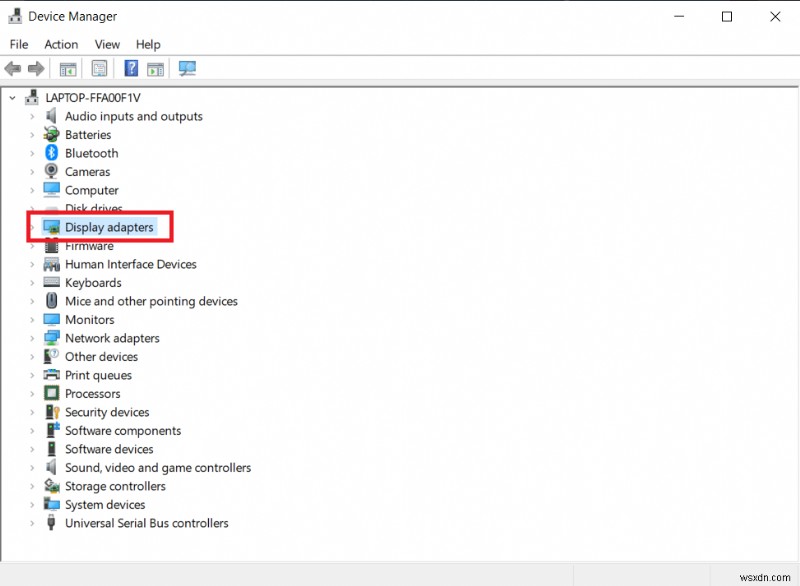
3. 이제 비디오 카드 드라이버 를 마우스 오른쪽 버튼으로 클릭하십시오. (예: NVIDIA GeForce 940MX ) 드라이버 업데이트를 선택합니다. , 아래 그림과 같습니다.

4. 그런 다음 자동으로 드라이버 검색 을 클릭하십시오. 최신 드라이버를 설치합니다.
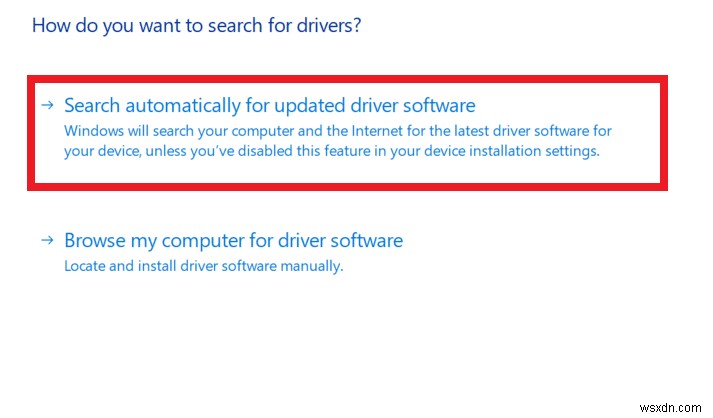
5. 업데이트 후 재시작 내 PC 게임을 플레이하세요.
방법 3:디스플레이 드라이버 재설치
드라이버를 업데이트해도 리그 오브 레전드 블랙 스크린 문제가 해결되지 않으면 디스플레이 드라이버를 대신 설치할 수 있습니다.
1. 기기 관리자> 디스플레이 어댑터로 이동합니다. 방법 2의 단계를 사용합니다.
2. 디스플레이 드라이버 를 마우스 오른쪽 버튼으로 클릭합니다. (예:NVIDIA GeForce 940MX ) 기기 제거를 선택합니다. .
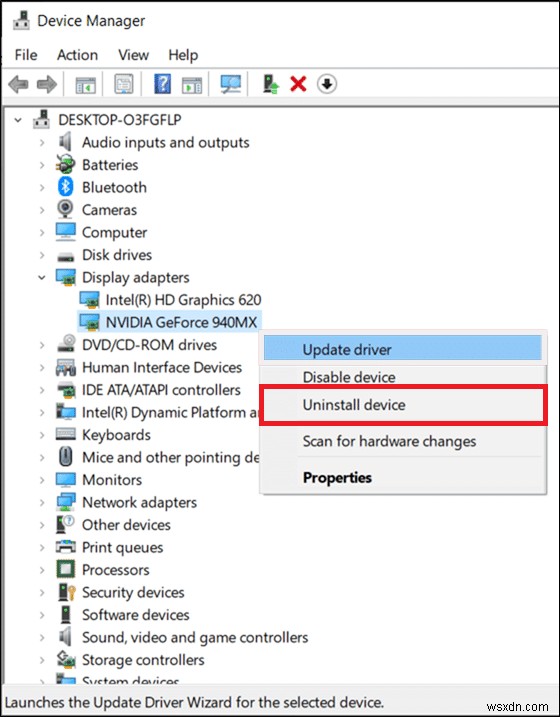
3. 다음 화면에서 이 장치의 드라이버 소프트웨어 삭제 확인란을 선택합니다. 제거를 클릭합니다. .
4. 드라이버를 제거한 후 제조업체 웹 사이트에서 해당 드라이버의 최신 버전을 다운로드합니다. 예:AMD, NVIDIA 또는 Intel.
5. 다운로드가 완료되면 다운로드된 파일을 두 번 클릭합니다. 제공된 지침에 따라 설치하세요.
6. 설치 후 Windows PC를 다시 시작하고 게임을 실행합니다. 이제 시스템에서 League of Legends 검은색 화면 문제가 수정되었는지 확인하세요.
방법 4:디스플레이 크기 조정 및 전체 화면 최적화 비활성화
디스플레이 크기 조정 기능을 사용하면 게임의 텍스트, 아이콘 크기 및 탐색 요소를 수정할 수 있습니다. 종종 이 기능은 게임을 방해하여 리그 오브 레전드 블랙 스크린 문제를 일으킬 수 있습니다. LOL에 대한 디스플레이 크기 조정을 비활성화하려면 주어진 단계를 따르십시오.”
1. 리그 오브 레전드 런처로 이동합니다. 그리고 그것을 마우스 오른쪽 버튼으로 클릭하십시오.
2. 속성 을 선택합니다. 옵션이 표시됩니다.

3. 호환성 으로 전환 탭. 여기에서 전체 화면 최적화 비활성화 옆에 있는 확인란을 선택합니다.
4. 그런 다음 높은 DPI 변경을 클릭합니다. 설정 , 아래 그림과 같습니다.
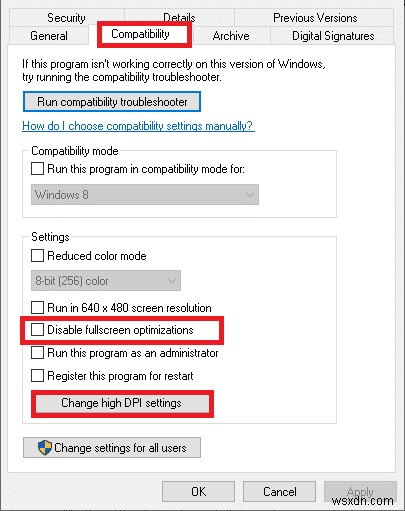
5. 높은 DPI 조정 동작 무시 확인란을 선택합니다. 확인을 클릭합니다. .
6. 호환성으로 돌아가기 리그 오브 레전드 속성 창의 탭에서 다음을 확인하십시오.
- 호환 모드에서 이 프로그램 실행: 옵션이 선택 해제되어 있습니다.
- 이 프로그램을 관리자로 실행 옵션이 선택되어 있습니다.
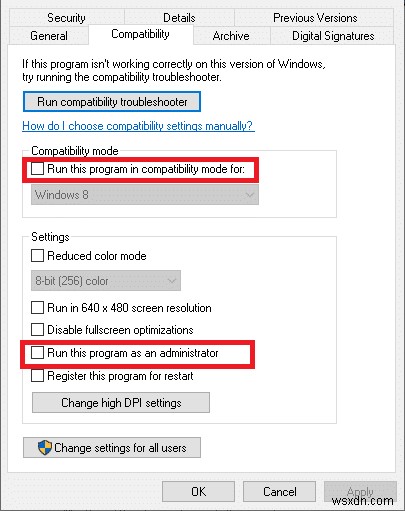
7. 마지막으로 적용> 확인 을 클릭하십시오. 이 변경 사항을 저장합니다.
방법 5:게임 모드 활성화
종종 전체 화면 모드에서 그래픽이 높은 게임을 하면 리그 오브 레전드에서 검은 화면 문제 또는 프레임 드랍 또는 사운드 문제가 발생한다고 보고되었습니다. 따라서 이를 비활성화하면 도움이 됩니다. 동일한 작업을 수행하려면 창 모드에서 Steam 게임을 여는 방법에 대한 가이드를 읽어보세요.
대신 Windows 업데이트, 알림 등과 같은 백그라운드 프로세스가 중단되므로 Windows 10에서 게임 모드를 활성화하여 결함 없는 게임을 즐기십시오. 게임 모드를 켜는 방법은 다음과 같습니다.
1. 게임 모드를 입력합니다. Windows 검색에서 바.
2. 그런 다음 게임 모드 설정을 클릭합니다. , 표시된 대로.

3. 여기에서 토글을 켜서 게임 모드를 활성화합니다. , 아래 그림과 같습니다.

방법 6:Windows 업데이트
Windows가 최신 버전이 아니면 시스템 파일이나 드라이버가 게임과 호환되지 않아 리그 오브 레전드 블랙 스크린 Windows 10 문제가 발생합니다. PC에서 Windows OS를 업데이트하려면 아래 단계를 따르십시오.
1. Windows + I을 누릅니다. 키 함께 설정을 엽니다. 시스템에 있습니다.
2. 이제 업데이트 및 보안을 선택합니다. , 표시된 대로.
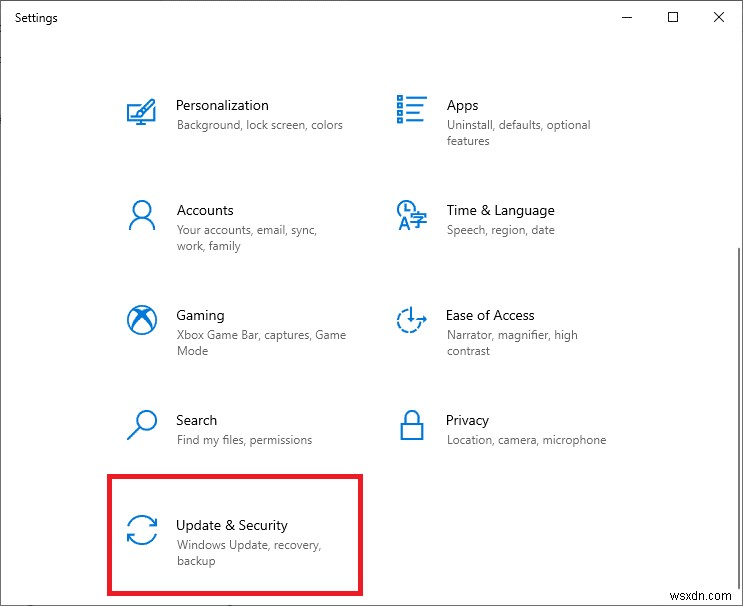
3. 이제 업데이트 확인을 클릭합니다. 오른쪽 패널에서.

4A. 지금 설치를 클릭합니다. 최신 업데이트를 다운로드하고 설치합니다.
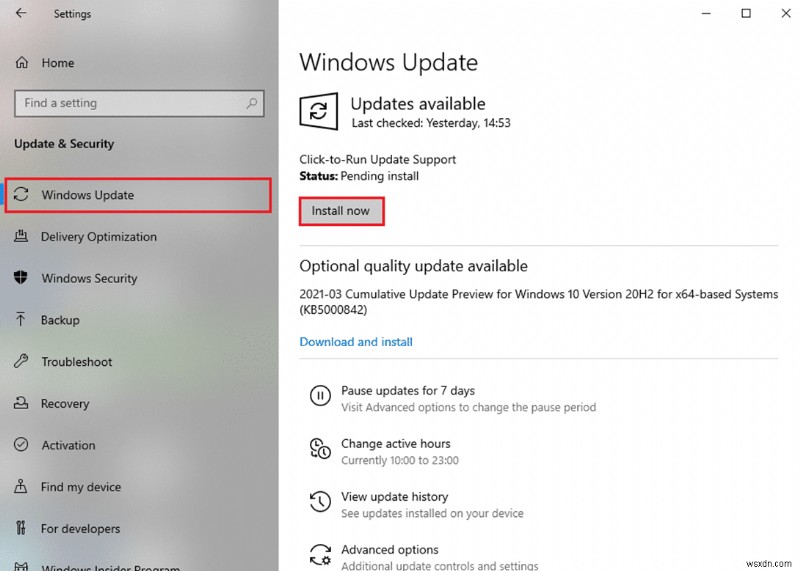
4B. 시스템이 이미 업데이트된 경우 최신 상태입니다가 표시됩니다. 메시지.
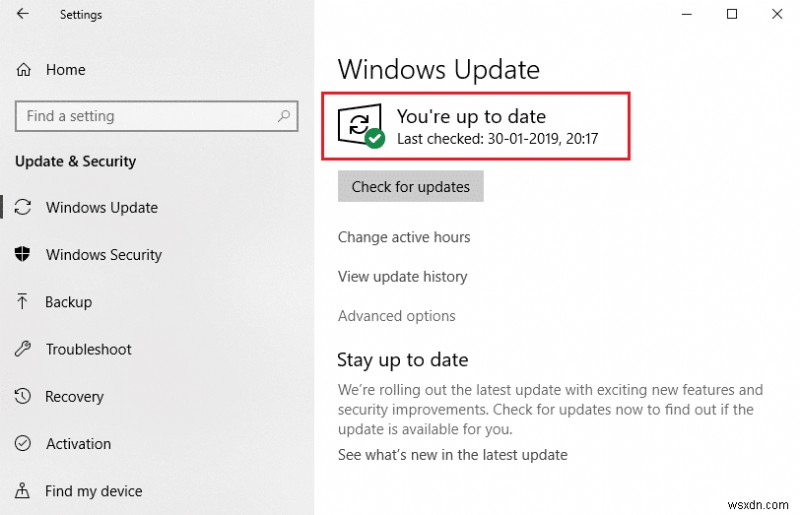
5. 다시 시작 내 PC 문제가 해결되었는지 확인합니다.
방법 7:타사 안티바이러스 간섭 해결
어떤 경우에는 신뢰할 수 있는 프로그램이 타사 바이러스 백신 소프트웨어에 의해 잘못 실행되지 않도록 방지합니다. 게임에서 서버와의 연결을 허용하지 않아 리그 오브 레전드 블랙 스크린 문제가 발생할 수 있습니다. 이 문제를 해결하려면 시스템에 있는 바이러스 백신 보호 기능을 일시적으로 비활성화할 수 있습니다.
참고: Avast Antivirus에 대해 다음 단계를 보여주었습니다. 예를 들어요.
1. 바이러스 백신 아이콘으로 이동합니다. 작업 표시줄에서 그리고 그것을 마우스 오른쪽 버튼으로 클릭하십시오.
참고: 여기에 Avast Antivirus의 단계가 나와 있습니다. 예를 들어요.
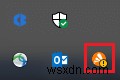
2. 이제 Avast shields 컨트롤 을 선택합니다. 옵션.
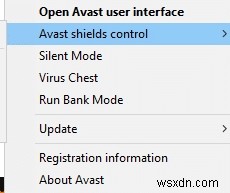
3. 여기에서옵션을 선택합니다. 귀하의 편의에 따라:
- 10분 동안 비활성화
- 1시간 동안 비활성화
- 컴퓨터가 다시 시작될 때까지 비활성화
- 영구적으로 비활성화
방법 8:리그 오브 레전드 재설치
LoL과 관련된 문제가 이와 같이 해결되지 않으면 가장 좋은 방법은 게임을 제거하고 다시 설치하는 것입니다. 게임을 다시 다운로드할 때 최신 버전의 게임을 설치해야 합니다. 동일한 구현 단계는 다음과 같습니다.
1. Windows를 누릅니다. 키, 앱 입력 , Enter 키를 누릅니다. 앱 및 기능 출시 창.
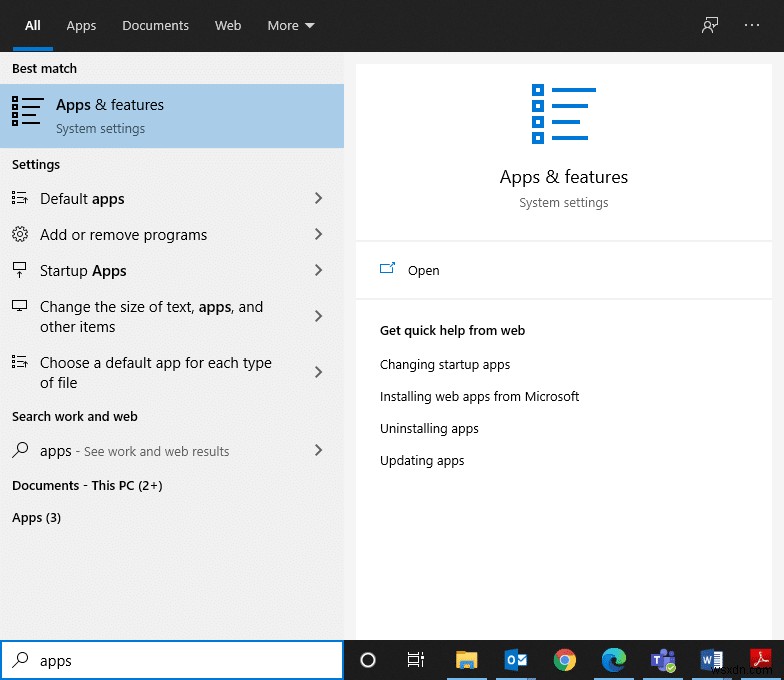
2. 리그 오브 레전드 검색 이 목록 검색에서 아래에 강조 표시된 필드.
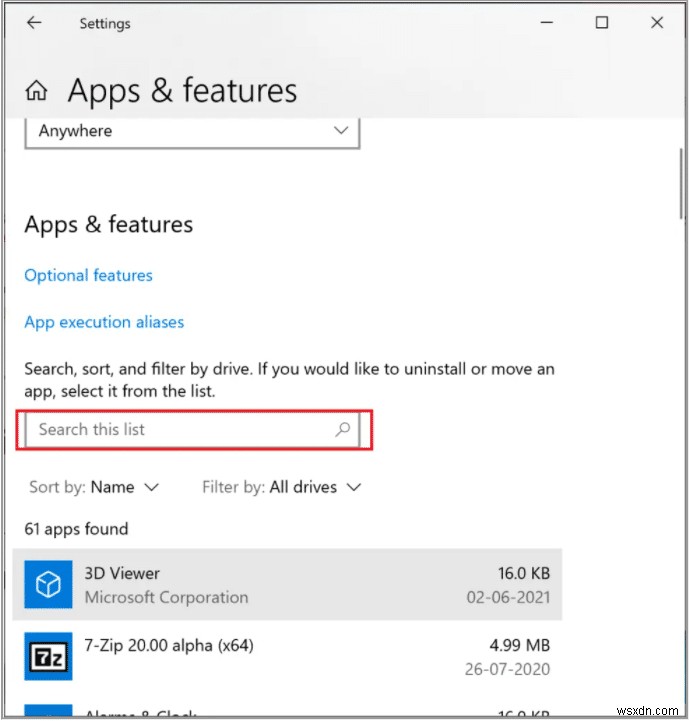
3. 리그 오브 레전드를 클릭합니다. 검색 결과에서 제거를 클릭합니다. .
4. 게임을 제거한 후 %appdata% 를 검색합니다. AppData Roaming 열기 폴더.
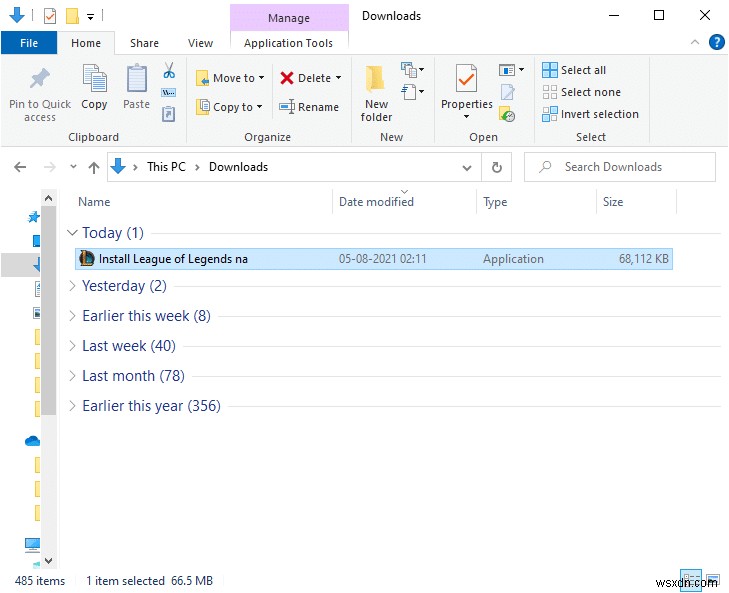
5. League of Legends 폴더를 마우스 오른쪽 버튼으로 클릭합니다. 및 삭제 그것.
6. 다시 Windows 키를 누릅니다. %LocalAppData% 검색 AppData Local 열기 폴더.

7. 리그 오브 레전드까지 아래로 스크롤합니다. 폴더 및 삭제 이전과 마찬가지로.
이제 시스템에서 리그 오브 레전드와 해당 파일을 성공적으로 삭제했습니다.
8. 웹 브라우저를 열고 여기에서 리그 오브 레전드를 다운로드하세요.
9. 다운로드 후 설정 파일을 엽니다. 아래와 같습니다.
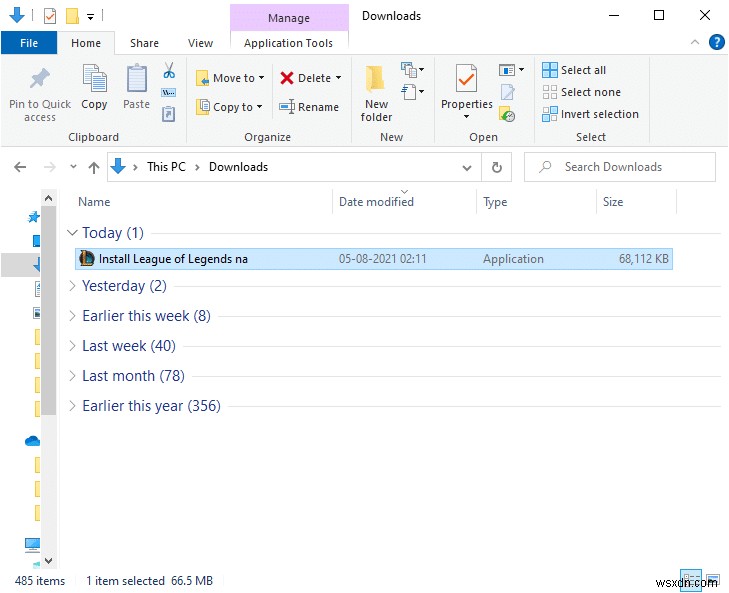
10. 이제 설치 를 클릭합니다. 설치 프로세스를 시작하는 옵션입니다.

11. 화면의 안내를 따릅니다. 설치 프로세스를 완료합니다.
방법 9:정리 수행 PC 부팅
챔피언 선택 후 리그 오브 레전드 블랙 스크린과 관련된 문제는 Windows 10에서 클린 부팅 수행 가이드에 설명된 대로 Windows 10 시스템의 모든 필수 서비스 및 파일을 클린 부팅하여 해결할 수 있습니다.
권장:
- Windows 10에서 Spotify가 열리지 않는 문제 수정
- Discord 업데이트 방법
- Steam 클라이언트를 복구하는 5가지 방법
- Overwatch FPS 드롭 문제 수정
이 가이드가 도움이 되었기를 바라며 League of Legends 검은색 화면을 수정할 수 있기를 바랍니다. 장치에 문제가 있습니다. 어떤 방법이 가장 효과적인지 알려주십시오. 또한 이 기사와 관련하여 질문/제안 사항이 있으면 댓글 섹션에 자유롭게 남겨주세요.
